Säker hantering av information
|
|
|
- Torbjörn Blomqvist
- för 9 år sedan
- Visningar:
Transkript
1 Del 2 Instruktion Säker användare Det ska vara lätt att göra rätt! Titel, Del 2 - Instruktion Säker användare Dokumenttyp Målgrupp Version 1.0 Utgivare Diarienr Instruktion Alla medarbetare RPS Datum STA /09 0
2 INNEHÅLL 1 BAKGRUND INLOGGNING, BEHÖRIGHET OCH LÖSENORD EID-KORT BEHÖRIGHETER I SYSTEM 4 3 DIN ARBETSPLATS BASA OCH MOBASA MOBIL UTRUSTNING PROGRAMVAROR 12 4 HANTERING AV INFORMATION INFORMATION PÅ TJÄNSTERUM OCH I GEMENSAMMA UTRYMMEN INFORMATION I TJÄNSTEFORDON INFORMATION I FAX, SKRIVARE, KOPIATORER, NÄTVERKSSKANNRAR M.M PRIVAT IT-UTRUSTNING 15 5 INTERNET OCH SKADLIG KOD SKADLIG KOD 17 6 E-POST INCIDENTER OCH TILLBUD BESÖK OCH INPASSERING
3 1 Bakgrund Information är en viktig tillgång för vår organisation. För att skydda informationen på ett bra sätt krävs det att du som medarbetare är risk- och säkerhetsmedveten. Detta innebär att du ska kunna: Identifiera och värdera risker. Känna till och följa gällande regler. Rapportera när något inträffar. Gyllene regler för säker hantering av information Använd alltid sunt förnuft. Hantera information varsamt. Håll dina lösenord och PIN-koder hemliga. Använd endast godkända program och utrustning. Använd e-post och Internet varsamt. Var vaksam vid användning av mobil utrustning. Rapportera säkerhetsincidenter och tillbud. Stöd och hjälp Kontakta din närmaste chef, PVIT Supportcenter eller din säkerhetsföreträdare beroende på vilket stöd eller vilken hjälp du behöver. PVIT Supportcenter Bilder från polismiljö är hämtade från IntraPolis, övriga är hämtade från ClipArt. 2
4 2 Inloggning, behörighet och lösenord 2.1 eid-kort Ta alltid med dig eid-kortet när du lämnar datorn! Ditt eid-kort är en personlig värdehandling och ska förvaras så att det inte kan användas av någon annan. Du är själv ansvarig för allt som görs med din behörighet, ditt behörighetskort och ditt lösenord. Ditt eid-kort: Är ett giltigt ID-kort där myndighet och tjänst anges. Ger dig möjlighet att komma in i Polisens IT-system. Fungerar även som inpasseringskort (där sådant system finns) Rutiner kring eid-kort Du måste kvittera ut ditt eid-kort personligen. Ditt eid-kort låses efter tre misslyckade inloggningsförsök. Kontakta då din kortadministratör. Om du glömt eller förlorat ditt eid-kort kan du tillfälligt få låna ett reservkort under en begränsad tid. Reservkort kan du få hos kortadministratören. Om du blivit av med ditt eid-kort ska du snarast meddela myndighetens korthandläggare detta. En polisanmälan om förlusten ska upprättas. Du får inte låna ut ditt eid-kort. Lämna in eid-kortet för förvaring vid längre tjänstledighet eller uppehåll. Återlämna eid-kortet när anställningen upphör. 3
5 2.1.2 Lösenord Lösenordet är din hemlighet, behåll den hemligheten! eid-kortets lösenord består av sex siffror. Använd aldrig kända personliga uppgifter som personnummer eller dylikt. Förvara aldrig eid-kort och lösenord tillsammans. Du får var tredje månad automatiskt en uppmaning att byta ditt lösenord för eid-kortet, men du kan när som helst själv välja att byta lösenord. Vill du byta lösenord, gör så här! Tryck Ctrl-Alt-Del och gå in på "Byt lösenord". Se till att "Lösenord för ditt inloggningskort" är ikryssat och tryck OK för att fortsätta. Skriv in gamla lösenordet, det nya och bekräfta det nya genom att skriva det en gång till, tryck OK. Lösenordet är ändrat. 2.2 Behörigheter i system Att ha behörighet i ett system innebär inte automatiskt att du har rätt att göra slagningar i systemet. Vissa av våra IT-system är utrustade med behörighetskontrollsystem för att säkerställa att det endast är behöriga användare som kommer åt information. Grundregeln är att de IT-system som är tillgängliga inom Polisen bara får användas när det är nödvändigt för att genomföra en viss arbetsuppgift. För att du ska bli behörig användare krävs din chefs godkännande. Sedan ansvarar du för att följa de regler som kopplas till behörigheten. För att få behörighet krävs att: Du är lämplig ur säkerhetssynpunkt. Du har erforderliga kunskaper för att använda IT-systemet. Du har behov av uppgifterna i systemet för att kunna utföra dina arbetsuppgifter. Ansökan om behörighet sker enligt lokal rutin. 4
6 När du byter funktion eller arbetsuppgifter kan ditt behov av behörighet förändras. Låna inte någon annans behörighet! Initialt lösenord Första gången du loggar in med ett initialt lösenord ska du byta det till ett personligt lösenord. Genom detta säkerställs att det bara är du själv som känner till lösenordet. Skapa ett personligt lösenord Du ska vara noggrann när du skapar ditt personliga lösenord och du ska hantera det med varsamhet. Tänk därför på att: Inte avslöja ditt lösenord för andra eller låna ut din behörighet. Skydda lösenordet väl. Inte förvara minneslappar med lösenord i närheten av datorn. Omedelbart byta lösenordet om du misstänker att någon känner till det. Byta lösenordet regelbundet. Ett bra lösenord ska innehålla minst sex-åtta tecken och vara en blandning av åtminstone tre av de fyra teckenuppsättningarna: versaler (A-Ö), gemener (a-ö), siffror (0-9) och icke alfanumeriska tecken (alla andra tecken,!"# %&/()=?>< osv.). Följande är ett bra lösenord: Ba5&Rt1% Använd aldrig ord som finns i ordlistor, vare sig på svenska eller andra språk. Det finns flera olika knep för att skapa lösenord som går att komma ihåg: Ta första bokstäverna från t.ex. ett ordspråk. "Liten tuva stjälper ofta stort lass" och lägg in siffror och icke alfanumeriska tecken, L8tSoS$L. Ta en film, "Fyra bröllop och en begravning". 4BrOc1Be%. Ljuda fram ett lösenord, Dipp-Dapp-Tripp-Zipp och lägg till några tecken, didatrzi?8. När man väl börjar använda detta så kommer det att fungera av sig själv. Tänk på att inte använda något av lösenorden som nämns i denna text! 5
7 Glömt lösenord Om du glömmer ditt lösenord och försöker att logga in till systemet med ett felaktigt lösenord kommer åtkomsten till systemet efter tre felaktiga försök att låsas för dig. Om detta inträffar ska du i de flesta fall vända dig till PVIT Supportcenter. Du kommer då att få ett nytt initialt lösenord. Vissa system har egen support, om du är osäker kan Supportcenter ge besked. Är det själva eid-kortets lösenord som är spärrat, d.v.s. det lösenord som du använder för att med kortet logga in i datorn, ska du vända dig till kortadministratören. Loggning Du lämnar spår efter dig när du är inloggad och arbetar i systemen. Loggning gör det möjligt att spåra händelser som har förekommit i IT-systemet, exempelvis vilka användare som har loggat in och loggat ut vid en viss tidpunkt. De viktigaste skälen för loggning är att kunna utesluta oskyldiga och avgränsa misstänkta personer i en utredning samt upptäcka händelser som utgör eller kan utgöra hot. 6
8 3 Din arbetsplats 3.1 BasA och MoBasA Använd din BasA/MoBasA som ett arbetsredskap - inte som en privat dator. Uppdatering av programvaror I BasA (BasArbetsplatsen) sker all distribution av nya eller uppdaterade programvaror automatiskt under natten. För att det ska fungera är det viktigt att din dator lämnas med strömmen på även nattetid. Du ska dock inte vara inloggad. När du lämnar datorn efter ditt arbetspass är det en bra åtgärd att starta om datorn (och sedan låta den vara på). Nya programvaror kan då slutföra sin installation och nätverkskopplingar till servrar återställas. Uppdatering av MoBasA (MobilArbetsplatsen) sker när den är inloggad i nätverket. Om du lämnar arbetsplatsen Ta med dig ditt eid-kort, även om det bara är för en kortare stund. Om du glömmer detta finns risk att information är tillgänglig för obehöriga. Det här är förstås särskilt viktigt om du har MoBasA och arbetar utanför Polisens lokaler, t.ex. i tjänstefordon. Kom ihåg att du ansvarar för allt som registreras med din användaridentitet. Du kan låsa din dator genom ett av följande alternativ. Dra ut inloggningskortet ur kortläsaren. Trycka på Windows-tangenten + L på tangentbordet. Dubbelklicka på nyckeln i statusfältet längst ner till höger på bildskärmen. För att låsa upp datorn anger du som vanligt lösenord. 7
9 Spara Spara ofta och stäng dina dokument när du går för dagen! Du kan annars, i värsta fall, förlora information. Säkerhetskopiering sker endast på de filer som inte är öppna. Placering Tänk på att placera din dator så att ingen obehörig kan läsa informationen på skärmen. Virusskydd BasA/MoBasA är utrustad med antivirusprogram som uppdateras automatiskt av PVIT. Service Om du behöver service på din BasA/MoBasA kontaktar du PVIT Supportcenter. Måste den lämnas bort, om den gått sönder eller dylikt, ska du se till att eventuell känslig information avlägsnas från hårddisken. 3.2 Mobil utrustning IT-utrustning som du kan bära med dig kan ge fördelar i det dagliga arbetet, men innebär också särskilda risker. Det som här står om bärbara datorer, lagringsmedier och mobiltelefoner gäller även annan mobil utrustning som kan tänkas finnas Bärbar dator Har du en bärbar dator är det en del saker du måste tänka på ur säkerhetssynpunkt. Du bör inte ha trådlös nätverksanslutning eller Bluetooth påslagen när du inte har användning för den. Om nätverket är okrypterat kan andra med en bärbar dator i närheten eventuellt läsa och kopiera dina dokument utan att du märker någonting. Om du är osäker, be PVIT-personal att stänga av den trådlösa nätverksanslutningen permanent. Du bör tänka på att även om du sparar på USB-minne eller andra externa lagringsmedier så skapas automatiska säkerhetskopior på datorns hårddisk. Om du arbetar med särskilt skyddsvärd information på din bärbara dator måste du fortsättningsvis hålla denna dator (hårddisken) under uppsikt eller inlåst i säkerhetsskåp samt borta från Internetuppkoppling. Detta gäller även efter att du tagit bort den skyddsvärda informationen från datorn. 8
10 Några råd Lås alltid din dator om du av någon anledning lämnar den när du är inloggad. Det är klokt att ha datorn inställd på automatisk låsning när skärmsläckaren startar. Inställningen finns i dialogrutan Egenskaper för Bildskärm. Du hittar dialogrutan genom att högerklicka på Skrivbordet och välja Egenskaper. Under fliken Skärmsläckare där kan du kryssa i Kräv lösenord för att återvända. Om du har krypterad hårddisk, tänk på att kryptering bara skyddar när datorn är avstängd. När du är inloggad är den okrypterad. Stäng av datorn om du lämnar den. Se till att datorn är uppdaterad med antivirusprogram. Beroende på vad som gäller på din myndighet, tänk på att hålla datorn lösenordsskyddad och eventuellt krypterad. Förvara en säkerhetskopia av all information på din ordinarie arbetsplats (hemmakatalog eller gemensamma katalogen). Om du arbetar med känslig information - skaffa en extra hårddisk som du kan ha inlåst i säkerhetsskåp. Service på bärbar dator Om du behöver service på din bärbara dator, kontakta PVIT Supportcenter. Innebär servicen att din bärbara dator måste lämnas bort ska du se till att eventuell känslig information avlägsnas från hårddisken. Om den gått sönder lämna den till respektive PVIT Teknikkontor för service eller kassering. Arbeta hemma och på resa Varje myndighet beslutar om säkerhetsrutiner vid förvaring av IT-utrustning utanför Polisens lokaler. Du ska aldrig lämna din bärbara dator i bilen eller på exempelvis hotellrummet. Var uppmärksam på hur du arbetar så att inte obehöriga kan läsa informationen på skärmen. 9
11 3.2.2 Externa lagringsmedier Tänk på att DU ansvarar för informationen du bär med dig! Med externa lagringsmedier innefattas allt som går att spara information på utöver stationära och bärbara datorer; till exempel USB-minne, diskett, CD, extern hårddisk, kamera, mobiltelefon och digital bandspelare. Informationen kan vara i form av text, ljud och bilder. Du måste alltid tänka på att viruskontrollera filer innan du för in dem i Polisens IT-miljö. Detta kan du göra med hjälp av antivirusprogrammet. Tänk på att raderad information på exempelvis ett USB-minne alltid går att återskapa. Det går inte att helt radera information från ett USB-minne eller övriga minneskort. Om ett minne använts för särskilt skyddsvärda uppgifter betrakta det som känsligt även om uppgifterna har raderats. Det är du själv som ansvarar för att information från IT-system som lagras på externa lagringsmedier, exempelvis USB-minne, hanteras på sådant sätt att inte särskilt skyddsvärda uppgifter, såsom känsliga personuppgifter, kommer obehöriga tillhanda. Förvara externa lagringsmedier som innehåller särskilt skyddsvärda uppgifter inlåsta i säkerhetsskåp. Endast USB-minnen som tillhandahålls via PVIT/Webbshopen får användas inom Polisen. Kryptering på USB-minne För att skydda informationen du lagrar på ett USB-minne ska du använda kryptering. På vissa modeller är hela USB-minnet krypterat från början, på andra ska du aktivera krypteringen på USB-minnet. 10
12 3.2.3 Mobiltelefon Andra kan höra dig när du pratar i mobilen. Tänk på vad du pratar om! Vi blir mer och mer mobila. Här är några punkter som du bör tänka på ur säkerhetssynpunkt vad gäller mobiltelefon: Om du är osäker, be om hjälp att göra de inställningar du behöver. Avaktivera t.ex. Bluetooth om du inte behöver det. Din information kan finnas lagrad i mobilen även om du plockar ut minneskortet. Du ansvarar för att informationen som lagras på externa lagringsmedier, exempelvis mobilen, hanteras på sådant sätt att inte särskilt skyddsvärda uppgifter, exempelvis personuppgifter, kommer obehöriga tillhanda. Mottagna meddelanden (exempelvis SMS, MMS) kan vara allmän handling och måste bedömas och hanteras enligt samma regler som gäller för papperspost eller e-post. Exempel kan vara en bild eller ett tips som inkommer från allmänheten till en polismans mobiltelefon. Spara inte känslig information eller bilder i mobilen. Om du har en mobiltelefon som ska kasseras ska denna lämnas in för säker destruktion. Du får inte ta över en mobiltelefon privat och inte heller slänga den med vanligt miljö/elektronikavfall. Särskilt skyddsvärd information ska du inte lagra i mobilen! Om du mottagit sådan information ska uppgifterna efter eventuell utskrift och registrering snarast tas bort. Till dess att mobilen kasseras ska du ha den under ständig uppsikt eller inlåst i säkerhetsskåp. Se vidare i handboken, Destruktion av information/informationsbärare. 11
13 3.3 Programvaror Beställning av program görs enbart av myndigheten och levereras av PVIT. Kontakta alltid PVIT för installation av programvaror och licenser. Alla dataprogram som förekommer i Polisens datorer måste vara godkända. Digital information är lätt att kopiera, men detta är oftast inte tillåtet enligt upphovsrättslagen. Piratkopiering är olagligt och får inte förekomma inom Polisen! För att förhindra olovlig programkopiering bör originalprogram och oftast även säkerhetskopior förvaras inlåsta. 12
14 4 Hantering av information Tänk på att inte ha känslig information framme på skrivbordet. Verksamhetskritisk information ska lagras på gemensamma diskutrymmen. Om du lagrar annan, icke verksamhetskritisk, information på lokala arbetsstationer eller annat datamedium, ansvarar du själv för att informationen blir säkerhetskopierad. Du ska tänka på att andra kan ha intresse av att komma åt informationen. Dokument och material med särskilt skyddsvärd information ska inte slängas i vanliga papperskorgen eller pappersinsamlingen. Använd istället godkänd dokumentförstörare eller lämna till insamling av sekretessopor. 4.1 Information på tjänsterum och i gemensamma utrymmen I det dagliga arbetet förvaras handlingar ofta på tjänsterum. Tänk på att: Ha ordning och reda på dina handlingar. Överför ärenden till närarkiv så snart handläggningen är klar. Värdeskåp eller säkerhetsskåp bör användas för känsliga handlingar som t.ex. personalakter om det inte är ändamålsenligt att förvara dem i närarkiv. Lås dörren på kvällar, nätter och helger (om möjligheten finns). Under semester och längre frånvaro bör skrivbordet tömmas på handlingar och pågående ärenden låsas in. För gemensamma utrymmen gäller att de inte ska användas för förvaring av känslig eller sekretessbelagd information. När du använt ett gemensamt utrymme, t.ex. ett sammanträdesrum tänk på att: Inte lämna kvar pappershandlingar. Torka av whiteboarden. 13
15 Ta bort använda blädderblock. Lämna inte USB-minnen eller CD kvar i datorer. Likväl som du inte ska lägga känslig eller sekretessbelagd information i gemensamma utrymmen så ska du inte prata om exempelvis utredningsärenden eller annan känslig information i gemensamma utrymmen där det kan finnas andra som kan uppfatta vad som sägs, såsom medarbetare eller externa besökare. 4.2 Information i tjänstefordon I tjänstefordon ska man tänka på att inte lämna kvar pappershandlingar, USBminnen, datorer eller annan utrustning och material som kan komma obehöriga tillhanda. 4.3 Information i fax, skrivare, kopiatorer, nätverksskannrar m.m. Gemensamt för fax, skrivare och liknande utrustning är att de behandlar både elektronisk och pappersbaserad information. Som användare ska du tänka på att inte lämna utskrifter, original, kopior eller fax i några apparater. Tänk också på att skrivare och faxar lagrar inkommande information i väntan på utskrift. Om apparaten exempelvis får ett pappersstopp kan det tänkas att informationen skrivs ut när felet är åtgärdat. Om du inte kan finnas till hands för att ta hand om utskriften när det fungerar bör du försöka radera informationen ur apparaten. För instruktioner, kontakta PVIT Supportcenter. När du ska faxa ska du vara observant när du slår telefonnumret. Om du slår fel nummer kan dokumentet hamna fel utan att du själv inser det. Var uppmärksam om du använder snabbknappar, så att inte någon har ändrat faxnumret som är knutet till en knapp. Vid minsta osäkerhet är det säkrast att mata in hela faxnumret. Om du faxar känslig information bör du i förväg kontakta mottagaren, så att denne kan vara beredd att hämta faxet så snart som möjligt. Nätverksskanner är en apparat/funktion som används exempelvis för att framställa elektroniska kopior av påskrivna originaldokument, beslut m.m. Apparaten tar en kopia av dokumentet, omvandlar det till pdf-fil och skickar det till vald mottagare med e-post. Det förekommer också utrustningar som skickar filen till en särskild nätverkskatalog. 14
16 Med skannern är det viktigt att vara noggrann med att skannade dokument inte skickas fel. Du ska vara helt säker på att dokumentet skickas till rätt mottagare Det säkraste är att skicka filen till sig själv och vid behov skicka den vidare med GroupWise. Om du skickar till någon annan kan det vara bra att kontrollera att filen kommit fram. 4.4 Privat IT-utrustning Det förekommer att medarbetare använder privat IT-utrustning såsom egen mobiltelefon, handdator eller hem-pc för tjänsterelaterade uppgifter. Allmänt är det av flera skäl olämpligt att spara eller arbeta med tjänstematerial på sådan privat utrustning. Det viktigaste skälet är att Polisen inte kan ta ansvar för skyddet av sådan utrustning. Du måste själv göra bedömningen om det du arbetar med innehåller något som kan vara känsligt eller om det är helt öppen information. Om du är det minsta tveksam, eller om du vet att det är känsligt material, ska du inte använda privat utrustning för arbetet. Om du har behov av mobila arbetsredskap bör du istället ta kontakt med din chef. 15
17 5 Internet och skadlig kod Tänk efter INNAN du hanterar information över Internet; kan det vara skadligt för någon eller för verksamheten om informationen sprids? Polisens Internetuppkoppling är i första hand ett arbetsredskap. Internetanvändandet är ett område där säkerheten påverkas i mycket hög grad av användarnas beteende. Varje webbsida du tittar på laddas ner som en eller flera filer. Allmänt gäller att det vid nedladdning av filer från Internet krävs att du har gott omdöme och endast hämtar in sådant som är relevant för arbetet och kommer från välrenommerade webbplatser. Du får inte ladda ner och installera program. All installation av programvaror hanteras av PVIT. En Internetansluten dator får inte kopplas in på Polisens ordinarie nätverk. Tänk på att inte använda funktionen för att "Spara lösenord" på webbplatser där du loggar in i tjänsten. Var överhuvudtaget misstänksam mot dialogrutor och läs noga innan du klickar ja eller nej på olika frågor. Det är inte tillåtet att med hjälp av myndighetens IT-utrustning via Internet besöka webbplatser som innehåller pornografisk eller annan oetisk information. Om du i ditt arbete måste besöka sådana webbplatser ska du använda datorer som är särskilt avsedda för sådana ändamål. När du surfar på Internet representerar du Polisen. Agera i enlighet med våra värderingar så att det du förmedlar på nätet inte skadar oss. Du lämnar spår efter dig i form av Polisens IP-adress. När du är ute på Internet från din BasA loggas alla sidor du besöker. Får du använda Polisens Internetuppkoppling för privat bruk? Ja, i begränsad omfattning och vid enstaka tillfällen, under förutsättning att användningen inte stör verksamheten d.v.s. att den inte inkräktar på ordinarie arbetsuppgifter. Detta regleras i FAP Observera att myndigheten utöver detta kan ha särskilda regler eller föreskrifter för privat användning av Internet. 16
18 5.1 Skadlig kod Internet är, tillsammans med e-posten, den helt dominerande källan för skadlig kod, d.v.s. virus och annan kod vars syfte är att orsaka skada eller olägenhet. I bästa fall resulterar skadlig kod i oskyldiga pip eller hälsningar som ritas på skärmen. I värsta fall raderas datorns hårddisk, information ändras eller information skickas från din dator till andra datorer på Internet. Datavirus och liknande sprids främst via gratisprogram, spelprogram och filer som laddas ned från Internet eller bilagor till e-post. Flytta filer till och från polisnätet Om du har behörighet att använda externa lagringsmedier, som t.ex. USBminne, har du möjlighet att flytta filer till och från polisnätet. Ta då hänsyn till risken med datavirus. Viruskontrollera alltid filer innan du för in dem i Polisens interna nät. Detta kan du göra genom att dubbelklicka på ikonen (en gul sköld) nere i högra hörnet på skärmen på den Internetanslutna datorn. Tecken på datavirus i systemet kan vara att Datorn utför operationer/arbete utan att du själv initierat det, t.ex. förändringar sker på skärmen (tecken flyttas, försvinner etc.). Datorn uppträder på ett onormalt sätt, t.ex. arbetar mycket långsamt alternativt att datorn arbetar intensivt utan att du själv har startat någon applikation. Om du misstänker att systemet innehåller virus ska du Avbryta allt arbete i systemet där du gjorde upptäckten. Snarast anmäla förhållandet till PVIT Supportcenter och din chef. Skriva ner alla iakttagelser som du misstänker kan ha samband med händelsen. Inte ladda in säkerhetskopior i datorn. Mer om skadlig kod finns att läsa i handboken. 17
19 6 E-post E-post är som vykort skrivet med blyerts informationen kan ha lästs av andra på vägen till dig och du kan inte vara helt säker på att meddelandet är detsamma som avsändaren skrev! E-postsystemet är ditt arbetsredskap och används i tjänsten. Ett e-postmeddelande kan vara en allmän handling och måste bedömas och hanteras enligt samma regler som gäller för papperspost. Arkivering av e-post Med tiden sparar man kanske på sig stora mängder meddelanden som ofta innehåller bifogade filer. Tänk därför på att regelbundet radera i din inkorg. Det du vill/måste spara i GroupWise kan du arkivera genom att markera det du vill arkivera, välj Åtgärder - Flytta till arkiveringsplats. Om du sen vill till arkiveringsplatsen välj Arkiv - Öppna arkiveringsplats. Gå tillbaka till din inkorg på samma sätt. Lösenord i GroupWise Välj ett lösenord i GroupWise. Om du inte använder dig av lösenord i GroupWise innebär det i princip att vem som helst kan gå in och läsa din e- post. För att ändra/sätta lösenord: Välj i GroupWise, Verktyg Alternativ Säkerhet i GroupWise. Tänk på! Var observant när du adresserar e-post. Om du i hastigheten väljer fel mottagare från adressboken så kan ett dokument hamna fel. E-post på Internet är oskyddade och kan vara läsbara för andra än mottagaren. Använd inte e-postsystemet för massutskick av meddelanden. Du får inte skicka särskilt skyddsvärd information, exempelvis personuppgifter, med extern e-post (via Internet). Mer information finns i handboken, Inkommande och utgående information samt i Handbok för e-posthantering. Tänk också särskilt på att det i GroupWise kan finnas externa e- postadresser som du eller någon annan lagt in som egna eller gemensamma kontakter. Kontrollera därför alltid mottagaradressen innan du skickar iväg meddelandet. 18
20 Är du osäker på ett inkommet e-postmeddelande fråga avsändaren vad det är innan du öppnar bifogade filer. Var gärna lite misstänksam! För att undvika problem med ökad risk för virusspridning och onödig belastning av systemresurser, var selektiv med att skicka eller vidarebefordra meddelanden som innehåller stora filer. Dessa kan påverka systemet negativt och orsaka störningar. Öppna endast bifogade filer som du förväntar dig att få. En bra regel är att alltid köra alla filer som mottas via e-post via ett antivirusprogram, helst med automatik. Om du misstänker att det kommit in virus via e-postsystemet ska du agera som beskrivits i kapitel 5, Internet och Skadlig kod. I övrigt om du får en virusvarning - öppna inte e-postmeddelandet. Meddelandet kan dock, trots att du fått en virusvarning, vara en allmän handling och du bör därför informera avsändaren om att det inte har öppnats p.g.a. virusvarningen. Ring Supportcenter Får jag använda min e-post privat? Ja, men i begränsad omfattning. Du måste tänka på: Hur avsändaradressen (Polisen) uppfattas av mottagaren i samband med ett privat e-postmeddelande. Att användning inte får störa Polisens verksamhet eller påverka allmänhetens förtroende för Polisen. Att det måste tydligt framgå att det är ett privat e-postmeddelande och inte skickat i tjänsten. Att en personlig e-brevlåda inte är privat utan kan komma att öppnas vid t.ex. längre frånvaro. Att radera dina eventuella privata e-postmeddelanden från systemet snarast. Att myndigheten har rätt att kontrollera din e-post. Observera att myndigheten kan ha särskilda regler eller föreskrifter för privat användning av e-post. 19
21 7 Incidenter och tillbud Om du misstänker obehörig användning Om du misstänker att någon obehörig använt din användaridentitet och varit inne i systemet ska du: Notera tidpunkt då du senast själv var användare i systemet. Notera tidpunkt då du upptäckte förhållandet. Snarast anmäla till PVIT Supportcenter och din chef. Dokumentera alla iakttagelser i samband med upptäckten samt försök att fastställa om kvaliteten på informationen har påverkats. Om du misstänker datavirus Se kapitel 5, Internet och skadlig kod. Om du misstänker stöld Kontakta närmaste chef och gör polisanmälan. Övrigt Vid andra tillbud eller incidenter som inte riktigt passar in på det ovanstående, tala med närmaste chef. Kom ihåg att rapportering gör Polisen till en säkrare arbetsplats! Även småsaker som inte utvecklas till en incident, exempelvis försök till stöld, otillbörlig nyfikenhet och liknande, bör rapporteras så att eventuella mönster i hotbild kan fångas upp. 20
22 8 Besök och inpassering Behörigheten reglerar vilka personer som har tillstånd att vistats i myndighetens lokaler samt vilka platser som tillträdet ska omfatta. Du måste därför tänka på att inte automatiskt hålla upp dörrar för personer du inte känner. Observera även om du känner igen personen i fråga är det inte säkert att denne har behörighet att visats i de lokaler du ska till. Eftersom det inte går att se om en person har rätt behörighet ska du vid inträde i särskilt skyddade zoner vara mycket restriktiv med att hålla upp dörren för någon alls. Förklara vänligt säkerhetsreglerna och be personen öppna dörren med sitt eget inpasseringskort. Inpassering med kort Inpassering kan ske antingen med eid-kort eller annat kort. Vid inpassering registreras passeringsställe, tid och kort som utfört den aktiva åtgärden. Det som registreras sparas i en logg och kan användas som underlag för statistik och felsökning samt vid säkerhetsutredningar. Målsättning med ett inpasseringssystem är att förhindra att obehöriga får tillträde till Polisens lokaler samt att skydda myndigheternas/organisationernas verksamheter mot brottsliga angrepp. Kortet är personligt och får inte lånas ut eller användas av någon annan eller till att släppa in obehörig person. Kortet är en nyckel till Polisens lokaler. Kort och kod ska hanteras och förvaras så att ingen annan får tillgång till Polisens lokaler. Om din kod blir känd för annan ska den bytas omgående. Anmäl förlust av kort omgående enligt myndighetens rutiner. När du får besök När du får besök av någon utan egen behörighet ansvarar du som besöksmottagare för att hämta och lämna besökaren vid receptionen (utgången). Besökare får inte ges möjlighet att röra sig fritt i lokalerna. När du tar emot någon annans besök När du tar emot någon annans besök ansvarar du för att denne ledsagas till den som ska besökas. Först när du lämnat över besöket tar besöksmottagarens ansvar vid. För ytterligare information angående tillträdesskydd och behörighet till Polisens lokaler se vidare i handboken Skydd av Polisens lokaler. Observera att myndigheterna kan ha särskilda regler och föreskrifter för besök och inpassering. 21
POLISMYNDIGHETEN I IT-POLICY 1 (5) ÖSTERGÖTLANDS LÄN Förvaltningsavdelningen 2009-06-25
 POLISMYNDIGHETEN I IT-POLICY 1 (5) IT-policy Säkerhetsinstruktion för Användare Denna instruktion gäller för samtliga anställda vid Polismyndigheten i Östergötlands län Var medveten om att du fått förtroendet
POLISMYNDIGHETEN I IT-POLICY 1 (5) IT-policy Säkerhetsinstruktion för Användare Denna instruktion gäller för samtliga anställda vid Polismyndigheten i Östergötlands län Var medveten om att du fått förtroendet
Gäller från 1 januari 2007 Antagen av KF 246/2006. IT-säkerhetsinstruktion för användare
 Gäller från 1 januari 2007 Antagen av KF 246/2006 IT-säkerhetsinstruktion för användare Inledning... 3 1 Hantering av information... 4 1.1 Lagring av information, säkerhetskopiering och arkivering... 4
Gäller från 1 januari 2007 Antagen av KF 246/2006 IT-säkerhetsinstruktion för användare Inledning... 3 1 Hantering av information... 4 1.1 Lagring av information, säkerhetskopiering och arkivering... 4
Syfte...1 Omfattning...1 Beskrivning...1
 Innehållsförteckning 1 Syfte...1 2 Omfattning...1 3 Beskrivning...1 3.1 Utgångspunkter och generella regler...1 3.2 Tillämpning av riktlinjerna inom Mälarenergi...1 3.3 Styrande lagar och regler...3 Bilaga
Innehållsförteckning 1 Syfte...1 2 Omfattning...1 3 Beskrivning...1 3.1 Utgångspunkter och generella regler...1 3.2 Tillämpning av riktlinjerna inom Mälarenergi...1 3.3 Styrande lagar och regler...3 Bilaga
Säkerhetsinstruktion för användare av UmUs it-resurser
 Sid 1 (7) Säkerhetsinstruktion för användare av UmUs it-resurser Innehållsförteckning 1 Bakgrund...2 2 Tillgång till it-resurserna...2 3 Hantering av information...4 4 Programvaror...4 5 Internet...4 6
Sid 1 (7) Säkerhetsinstruktion för användare av UmUs it-resurser Innehållsförteckning 1 Bakgrund...2 2 Tillgång till it-resurserna...2 3 Hantering av information...4 4 Programvaror...4 5 Internet...4 6
RIKTLINJER FÖR ANVÄNDNING AV PTS IT- ARBETSPLATS
 INTERNA RIKTLINJER 1(9) Datum 2015-12-17 RIKTLINJER FÖR ANVÄNDNING AV PTS IT- ARBETSPLATS Fastställd av generaldirektören Göran Marby att gälla från och med den 17 december 2015. Innehåll: OMFATTNING OCH
INTERNA RIKTLINJER 1(9) Datum 2015-12-17 RIKTLINJER FÖR ANVÄNDNING AV PTS IT- ARBETSPLATS Fastställd av generaldirektören Göran Marby att gälla från och med den 17 december 2015. Innehåll: OMFATTNING OCH
Informationssäkerhetsinstruktion användare
 1(6) Informationssäkerhetsinstruktion användare Inledning Denna användarinstruktion är en del i Borås Stads Informationssäkerhetpolicy. Den ska vägleda Dig i användningen av Borås Stads gemensamma IT-resurser
1(6) Informationssäkerhetsinstruktion användare Inledning Denna användarinstruktion är en del i Borås Stads Informationssäkerhetpolicy. Den ska vägleda Dig i användningen av Borås Stads gemensamma IT-resurser
Säkerhetsinstruktion 1 BAKGRUND INLOGGNING HANTERING AV INFORMATION INTERNET E-POST INCIDENTER...
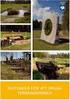 2000-08-11 Sida 1 1 BAKGRUND... 2 2 INLOGGNING... 2 3 HANTERING AV INFORMATION... 3 4 INTERNET... 4 5 E-POST... 5 6 INCIDENTER... 5 7 BÄRBAR PC... 5 8 ARBETSPLATSEN... 6 2000-08-11 Sida 2 1 BAKGRUND Information
2000-08-11 Sida 1 1 BAKGRUND... 2 2 INLOGGNING... 2 3 HANTERING AV INFORMATION... 3 4 INTERNET... 4 5 E-POST... 5 6 INCIDENTER... 5 7 BÄRBAR PC... 5 8 ARBETSPLATSEN... 6 2000-08-11 Sida 2 1 BAKGRUND Information
SÄKERHETSINSTRUKTIONER FÖR ANVÄNDARE AV IT SYSTEM
 SÄKERHETSINSTRUKTIONER FÖR ANVÄNDARE AV IT SYSTEM Version 2002-11-20 INNEHÅLLSFÖRTECKNING BAKGRUND...3 INLOGGNING...3 HANTERING AV INFORMATION...4 INTERNET...5 E-POST...6 INCIDENTER...6 BÄRBAR PC...6 ARBETSPLATSEN...7
SÄKERHETSINSTRUKTIONER FÖR ANVÄNDARE AV IT SYSTEM Version 2002-11-20 INNEHÅLLSFÖRTECKNING BAKGRUND...3 INLOGGNING...3 HANTERING AV INFORMATION...4 INTERNET...5 E-POST...6 INCIDENTER...6 BÄRBAR PC...6 ARBETSPLATSEN...7
Mer om Outlook. Extratexter till kapitel 4 Mejla. I avsnittet lär du dig: vad Outlook idag är och kan användas till
 B Mer om Outlook Extratexter till kapitel Mejla B 8 I avsnittet lär du dig: vad Outlook idag är och kan användas till hur Kalendern är uppbyggd och fungerar att använda funktionen Uppgifter hur du kan
B Mer om Outlook Extratexter till kapitel Mejla B 8 I avsnittet lär du dig: vad Outlook idag är och kan användas till hur Kalendern är uppbyggd och fungerar att använda funktionen Uppgifter hur du kan
IT-policy Scenkonst Västernorrland AB
 IT-policy Scenkonst Västernorrland AB Bakgrund och syfte Informationssäkerheten hos Scenkonst Västernorrland ska bygga på en rimlig risknivå och samtidigt tillgodose tillgänglighet, tillförlitlighet och
IT-policy Scenkonst Västernorrland AB Bakgrund och syfte Informationssäkerheten hos Scenkonst Västernorrland ska bygga på en rimlig risknivå och samtidigt tillgodose tillgänglighet, tillförlitlighet och
IT-säkerhetsinstruktion
 IT-säkerhetsinstruktion Innehållsförteckning 1. ANVÄNDARENS ANSVAR...2 2. ÅTKOMST TILL INFORMATION...2 2.1 BEHÖRIGHET...2 2.2 INLOGGNING...2 2.3 VAL AV LÖSENORD...2 2.4 BYTE AV LÖSENORD...2 3. DIN ARBETSPLATS...3
IT-säkerhetsinstruktion Innehållsförteckning 1. ANVÄNDARENS ANSVAR...2 2. ÅTKOMST TILL INFORMATION...2 2.1 BEHÖRIGHET...2 2.2 INLOGGNING...2 2.3 VAL AV LÖSENORD...2 2.4 BYTE AV LÖSENORD...2 3. DIN ARBETSPLATS...3
Tillsyn enligt personuppgiftslagen (1998:204) Behandling av känsliga personuppgifter i mobila enheter
 Datum Diarienr 2013-05-08 646-2012 Socialnämnden i Halmstad kommun Box 230 301 06 Halmstad Tillsyn enligt personuppgiftslagen (1998:204) Behandling av känsliga personuppgifter i mobila enheter Datainspektionens
Datum Diarienr 2013-05-08 646-2012 Socialnämnden i Halmstad kommun Box 230 301 06 Halmstad Tillsyn enligt personuppgiftslagen (1998:204) Behandling av känsliga personuppgifter i mobila enheter Datainspektionens
Antivirus Pro 2011. Snabbguide
 Antivirus Pro 2011 Snabbguide Viktigt! På CD-fodralet finns den aktiveringskod som du behöver för att aktivera produkten. Förvara den på ett säkert ställe. Den här produkten får endast användas om det
Antivirus Pro 2011 Snabbguide Viktigt! På CD-fodralet finns den aktiveringskod som du behöver för att aktivera produkten. Förvara den på ett säkert ställe. Den här produkten får endast användas om det
Innehållsförteckning. Manual WebCT
 Innehållsförteckning Introduktion. 3 Inloggning 4 Översiktssida...5 Lösenordsbyte..6 Kursens startsida..8 Kalender...9 Webblektion 10 Diskussionsforum...11 Privat post.. 14 Chatt...16 Meny 2007 2 Introduktion
Innehållsförteckning Introduktion. 3 Inloggning 4 Översiktssida...5 Lösenordsbyte..6 Kursens startsida..8 Kalender...9 Webblektion 10 Diskussionsforum...11 Privat post.. 14 Chatt...16 Meny 2007 2 Introduktion
3Växel Softphone i datorn.
 3Växel Softphone. För att använda Softphone i dator och mobil samt i fasta IP-telefoner behöver du skaffa tilläggstjänsten Softphone. När du har det kan du använda alla IP-telefonitjänster på ett och samma
3Växel Softphone. För att använda Softphone i dator och mobil samt i fasta IP-telefoner behöver du skaffa tilläggstjänsten Softphone. När du har det kan du använda alla IP-telefonitjänster på ett och samma
Användarmanual PortWise
 Användarmanual PortWise PortWise är en produkt med vars hjälp man kan koppla upp sig från Internet till Landstingsnätet via en krypterad förbindelse. Denna krypterade förbindelse krävs för att du ska kunna
Användarmanual PortWise PortWise är en produkt med vars hjälp man kan koppla upp sig från Internet till Landstingsnätet via en krypterad förbindelse. Denna krypterade förbindelse krävs för att du ska kunna
Installationsanvisning från Visma Spcs. Visma löneprogram. Innehåll. Inledning
 Installationsanvisning från Visma Spcs Visma löneprogram Innehåll Inledning... 1 Standardinstallation... 2 Steg 1... 2 Steg 2... 2 Steg 3... 3 Steg 4... 3 Steg 5... 3 Steg 6... 4 Installation på arbetsstation...
Installationsanvisning från Visma Spcs Visma löneprogram Innehåll Inledning... 1 Standardinstallation... 2 Steg 1... 2 Steg 2... 2 Steg 3... 3 Steg 4... 3 Steg 5... 3 Steg 6... 4 Installation på arbetsstation...
Lathund för att arbeta med pdf
 Lathund för att arbeta med pdf Till Riksstämman 2016 är alla handlingar digitala, närmare bestämt i PDF-format. I den här lathunden får du som använder en PC/Mac tips och råd om hur du lättast går tillväga
Lathund för att arbeta med pdf Till Riksstämman 2016 är alla handlingar digitala, närmare bestämt i PDF-format. I den här lathunden får du som använder en PC/Mac tips och råd om hur du lättast går tillväga
FÖRBUNDSINFO. Policy för användning av Svenska kyrkans gemensamma Internetanslutning och e-postsystem
 Kopiera gärna FÖRBUNDSINFO FÖRBUNDSINFO Nr 6 april 2007 Policy för användning av Svenska kyrkans gemensamma Internetanslutning och e-postsystem Svenska kyrkans IT-ledning har utformat och antagit en tydlig
Kopiera gärna FÖRBUNDSINFO FÖRBUNDSINFO Nr 6 april 2007 Policy för användning av Svenska kyrkans gemensamma Internetanslutning och e-postsystem Svenska kyrkans IT-ledning har utformat och antagit en tydlig
Din manual MCAFEE TOTAL PROTECTION 2009 http://sv.yourpdfguides.com/dref/3816852
 Du kan läsa rekommendationerna i instruktionsboken, den tekniska specifikationen eller installationsanvisningarna för MCAFEE TOTAL PROTECTION 2009. Du hittar svar på alla dina frågor i instruktionsbok
Du kan läsa rekommendationerna i instruktionsboken, den tekniska specifikationen eller installationsanvisningarna för MCAFEE TOTAL PROTECTION 2009. Du hittar svar på alla dina frågor i instruktionsbok
Så här fungerar registreringen i Malmö stads Odlingsslottskö
 1 Så här fungerar registreringen i Malmö stads Odlingsslottskö Det är givetvis kostnadsfritt att stå i Malmö stads odlingslottskö. Steg 1: Registrera dig som ny kund och skapa en sökprofil För att kunna
1 Så här fungerar registreringen i Malmö stads Odlingsslottskö Det är givetvis kostnadsfritt att stå i Malmö stads odlingslottskö. Steg 1: Registrera dig som ny kund och skapa en sökprofil För att kunna
Klicka på en sökrad för att få fram hänvisningar, fullständig information och möjlighet att skicka meddelande via e-post eller sms.
 Innehållsförteckning Via Informera kan du själv lägga in egna hänvisningar, skicka meddelanden och ringa till kollegor, hantera samtal och söka på anknytningar inom företaget utan att behöva vända dig
Innehållsförteckning Via Informera kan du själv lägga in egna hänvisningar, skicka meddelanden och ringa till kollegor, hantera samtal och söka på anknytningar inom företaget utan att behöva vända dig
Kontrakt för lån av personlig dator på Ystad Gymnasium
 Kontrakt för lån av personlig dator på Ystad Gymnasium Bakgrund Ystad Gymnasium vill skapa goda förutsättningar för en utbildning där modern informationsteknik används som ett naturligt verktyg i skolarbetet.
Kontrakt för lån av personlig dator på Ystad Gymnasium Bakgrund Ystad Gymnasium vill skapa goda förutsättningar för en utbildning där modern informationsteknik används som ett naturligt verktyg i skolarbetet.
Lumbago - Förord. Välkommen till Journalprogrammet Lumbago.
 Lumbago - Förord Välkommen till Journalprogrammet Lumbago. Vår förhoppning är att du ska få mer tid över för dina patienter och att du ska ha nytta av alla de effektiva funktioner som Lumbago erbjuder.
Lumbago - Förord Välkommen till Journalprogrammet Lumbago. Vår förhoppning är att du ska få mer tid över för dina patienter och att du ska ha nytta av alla de effektiva funktioner som Lumbago erbjuder.
ANVISNINGAR. Sjundeå e-postsystem. Del 1: inställningar. Version 1.0
 ANVISNINGAR Sjundeå e-postsystem Del 1: inställningar Version 1.0 1(14) Sjundeå e-postsystem Innehållsförteckning INNEHÅLLSFÖRTECKNING... 1 1 INTRODUKTION OCH ÖVERSIKT... 2 1.1 INTRODUKTION... 2 1.2 ALLMÄNT
ANVISNINGAR Sjundeå e-postsystem Del 1: inställningar Version 1.0 1(14) Sjundeå e-postsystem Innehållsförteckning INNEHÅLLSFÖRTECKNING... 1 1 INTRODUKTION OCH ÖVERSIKT... 2 1.1 INTRODUKTION... 2 1.2 ALLMÄNT
Installation av. Vitec Online
 Installation av Vitec Online Innehållsförteckning Inledning... 3 Allmän konfiguration av router och brandvägg... 4 Installera Vitec Online Server... 6 Lösenord för inloggning i Mäklarsystemet... 9 Klientinstallation...
Installation av Vitec Online Innehållsförteckning Inledning... 3 Allmän konfiguration av router och brandvägg... 4 Installera Vitec Online Server... 6 Lösenord för inloggning i Mäklarsystemet... 9 Klientinstallation...
LAJKA-GUIDE. Säkrare Facebook. med10 supersmarta tips. 7 Säkrare inloggning utan krångel 7 Stoppa snokande appar 7 Ta kontroll över din tidslinje
 Säkrare Facebook med10 supersmarta tips 7 Säkrare inloggning utan krångel 7 Stoppa snokande appar 7 Ta kontroll över din tidslinje Så här gör du för att säkra Facebook Många är nervösa för säkerheten Facebook,
Säkrare Facebook med10 supersmarta tips 7 Säkrare inloggning utan krångel 7 Stoppa snokande appar 7 Ta kontroll över din tidslinje Så här gör du för att säkra Facebook Många är nervösa för säkerheten Facebook,
 Datum 2008-01-14 Kommunikationsavdelningen Södertälje kommuns riktlinjer för E-post Följande riktlinjer omfattar användningen av e-post i Södertälje kommun men omfattar inte elevers användning av e-post.
Datum 2008-01-14 Kommunikationsavdelningen Södertälje kommuns riktlinjer för E-post Följande riktlinjer omfattar användningen av e-post i Södertälje kommun men omfattar inte elevers användning av e-post.
Manual ipad och Netpublicator
 Manual ipad och Netpublicator INNEHÅLLSFÖRTECKNING... Fel! Bokmärket är inte definierat. 1 För att komma igång... 4 1.1 Utseende... 4 1.2 SIM-kort och ipad... 4 2 Sätta igång... 5 2.1 Starta pekplattan...
Manual ipad och Netpublicator INNEHÅLLSFÖRTECKNING... Fel! Bokmärket är inte definierat. 1 För att komma igång... 4 1.1 Utseende... 4 1.2 SIM-kort och ipad... 4 2 Sätta igång... 5 2.1 Starta pekplattan...
Installation av SaySo med Dolphin Bookshelf - hemanva ndningslicens
 Installation av SaySo med Dolphin Bookshelf - hemanva ndningslicens För att ladda ned, installera och aktivera en SaySo med Dolphin Bookshelf-licens, nedan kallad SaySo, på din dator följ dessa instruktioner.
Installation av SaySo med Dolphin Bookshelf - hemanva ndningslicens För att ladda ned, installera och aktivera en SaySo med Dolphin Bookshelf-licens, nedan kallad SaySo, på din dator följ dessa instruktioner.
Säkerhet Användarhandbok
 Säkerhet Användarhandbok Copyright 2007 Hewlett-Packard Development Company, L.P. Windows är ett USA-registrerat varumärke som tillhör Microsoft Corporation. Informationen häri kan ändras utan föregående
Säkerhet Användarhandbok Copyright 2007 Hewlett-Packard Development Company, L.P. Windows är ett USA-registrerat varumärke som tillhör Microsoft Corporation. Informationen häri kan ändras utan föregående
ANVÄNDARHANDBOK. Advance Online
 ANVÄNDARHANDBOK Advance Online INNEHÅLL Innehåll... 2 Välkommen!... 3 Allmän information... 3 Idén bakom Advance Online... 3 Att logga in på en terminalstation... 4 Allmänt... 4 Citrix-klienten... 4 Inloggning...
ANVÄNDARHANDBOK Advance Online INNEHÅLL Innehåll... 2 Välkommen!... 3 Allmän information... 3 Idén bakom Advance Online... 3 Att logga in på en terminalstation... 4 Allmänt... 4 Citrix-klienten... 4 Inloggning...
Användarmanual Phoniro App 3.4 för Android
 Användarmanual Phoniro App 3.4 för Android Innehållsförteckning Innehållsförteckning... 2 1 Phoniro Care - en IT-plattform inom vård och omsorg... 5 2 Terminologi och ikoner... 6 2.1 Terminologi... 6 2.2
Användarmanual Phoniro App 3.4 för Android Innehållsförteckning Innehållsförteckning... 2 1 Phoniro Care - en IT-plattform inom vård och omsorg... 5 2 Terminologi och ikoner... 6 2.1 Terminologi... 6 2.2
Säkerhetsåtgärder vid kameraövervakning
 Säkerhetsåtgärder vid kameraövervakning Datainspektionen informerar Säkerhetsåtgärder vid kameraövervakning Kameraövervakningslagens syfte är att se till så att kameraövervakning kan användas där så behövs
Säkerhetsåtgärder vid kameraövervakning Datainspektionen informerar Säkerhetsåtgärder vid kameraövervakning Kameraövervakningslagens syfte är att se till så att kameraövervakning kan användas där så behövs
E-post för nybörjare
 E-post för nybörjare Innehåll: Inledning 1 E-post 2 Att skapa ett e-postkonto 3 Skicka och ta emot e-post 5 Övningar 7 Söderköpings stadsbibliotek sep. 2012 2 Inledning Välkommen till Nyfiken på nätet
E-post för nybörjare Innehåll: Inledning 1 E-post 2 Att skapa ett e-postkonto 3 Skicka och ta emot e-post 5 Övningar 7 Söderköpings stadsbibliotek sep. 2012 2 Inledning Välkommen till Nyfiken på nätet
POLICY FÖR DATA- OCH INFORMATIONSSÄKERHET VID BMC I LUND
 POLICY FÖR DATA- OCH INFORMATIONSSÄKERHET VID BMC I LUND Oktober 2005 Innehåll Introduktion...1 Avsikten med denna policy...1 Ansvar...1 Allmän policy...2 Klassificering av data...2 Accesskontroll...3
POLICY FÖR DATA- OCH INFORMATIONSSÄKERHET VID BMC I LUND Oktober 2005 Innehåll Introduktion...1 Avsikten med denna policy...1 Ansvar...1 Allmän policy...2 Klassificering av data...2 Accesskontroll...3
Google Apps For Education
 GAFE Google Apps For Education Manual för elev; Classroom, Drive, Mail mm INNEHÅLLSFÖRTECKNING 1. Google apps for Education... 2 Logga in med ditt gapp-konto första gången (elev)... 2 Vanligaste apparna...
GAFE Google Apps For Education Manual för elev; Classroom, Drive, Mail mm INNEHÅLLSFÖRTECKNING 1. Google apps for Education... 2 Logga in med ditt gapp-konto första gången (elev)... 2 Vanligaste apparna...
Lathund. Skolverkets behörighetssystem för e-tjänster. Rollen huvudman
 Lathund Skolverkets behörighetssystem för e-tjänster Rollen huvudman Postadress: 106 20 Stockholm Besöksadress: Fleminggatan 14 Telefon: 08-527 332 00 vx Fax: 08-24 44 20 skolverket@skolverket.se www.skolverket.se
Lathund Skolverkets behörighetssystem för e-tjänster Rollen huvudman Postadress: 106 20 Stockholm Besöksadress: Fleminggatan 14 Telefon: 08-527 332 00 vx Fax: 08-24 44 20 skolverket@skolverket.se www.skolverket.se
Hämta hem 2005 års installationspaket från Skatteverkets hemsida: www.skatteverket.se
 Om MacElda Classic Denna version av Elda finns kvar av historiska skäl. Om du använder operativsystemet OSX, rekommenderas du att använda OSX-versionen av MacElda, EldaX. Skillnaderna mellan MacElda Classic
Om MacElda Classic Denna version av Elda finns kvar av historiska skäl. Om du använder operativsystemet OSX, rekommenderas du att använda OSX-versionen av MacElda, EldaX. Skillnaderna mellan MacElda Classic
Handledning i informationssäkerhet Version 2.0
 Handledning i informationssäkerhet Version 2.0 2013-10-01 Dnr 1-516/2013 (ersätter Dnr 6255/12-060) Informationssäkerhet 6 saker att tänka på! 1. Skydda dina inloggningsuppgifter och lämna aldrig ut dem
Handledning i informationssäkerhet Version 2.0 2013-10-01 Dnr 1-516/2013 (ersätter Dnr 6255/12-060) Informationssäkerhet 6 saker att tänka på! 1. Skydda dina inloggningsuppgifter och lämna aldrig ut dem
Beställnings- och installationsguide av Dubbelskydd
 Beställnings- och installationsguide av Dubbelskydd 1. Logga in i lokalnätbutiken med ditt användarnamn. Om du inte har något användarnamn kan du skapa ett genom att registrera dig som användare. a. Användarnamnet
Beställnings- och installationsguide av Dubbelskydd 1. Logga in i lokalnätbutiken med ditt användarnamn. Om du inte har något användarnamn kan du skapa ett genom att registrera dig som användare. a. Användarnamnet
Manual C3 BMS för Android-telefoner
 - för dig som gillar ovanliga fåglar 2012-09-24 Manual C3 BMS för Android-telefoner Hur fungerar det? Larmsystemet består av en server och databas i Stockholm samt applikationen C3 BMS i telefonen. Trafiken
- för dig som gillar ovanliga fåglar 2012-09-24 Manual C3 BMS för Android-telefoner Hur fungerar det? Larmsystemet består av en server och databas i Stockholm samt applikationen C3 BMS i telefonen. Trafiken
Kom igång med Windows 8.1
 Kom igång med Windows 8.1 www.datautb.se DATAUTB MORIN AB INNEHÅLLSFÖRTECKNING Grunderna i Windows.... 1 Miljön i Windows 8... 1 Startskärmen... 1 Zooma... 2 Snabbknappar... 2 Sök... 3 Dela... 3 Start...
Kom igång med Windows 8.1 www.datautb.se DATAUTB MORIN AB INNEHÅLLSFÖRTECKNING Grunderna i Windows.... 1 Miljön i Windows 8... 1 Startskärmen... 1 Zooma... 2 Snabbknappar... 2 Sök... 3 Dela... 3 Start...
Introduktion. Markera den gröna bocken. Skriv in URL:en http://www.ipoint.se. Klicka på knappen Platser.
 LATHUND Introduktion Välkommen till vår interaktiva kursportal. Detta är en lathund för dig som ska utbilda dig med hjälp av ipoint-kurser. Instruktionerna gäller när du använder Internet Explorer 8.0
LATHUND Introduktion Välkommen till vår interaktiva kursportal. Detta är en lathund för dig som ska utbilda dig med hjälp av ipoint-kurser. Instruktionerna gäller när du använder Internet Explorer 8.0
Användarmanual Pagero Connect 2.0
 Användarmanual Pagero Connect 2.0 Innehåll 1. Grundläggande information... 3 1.1 Aktivera ditt Pagero Onlinekonto... 3 1.2 Ladda ner Pagero Connect 2.0... 3 1.3 Startsida... 4 1.4 Minimerad vy... 5 1.5
Användarmanual Pagero Connect 2.0 Innehåll 1. Grundläggande information... 3 1.1 Aktivera ditt Pagero Onlinekonto... 3 1.2 Ladda ner Pagero Connect 2.0... 3 1.3 Startsida... 4 1.4 Minimerad vy... 5 1.5
SIS Capture Station. IIIIII Användarhandbok
 SIS Capture Station IIIIII Användarhandbok www.gemalto.com 1. En beställning i korthet 2. Huvudmenyn När du startar SIS Capture Station visas huvudmenyn. Från denna kan du välja att starta applikationen,
SIS Capture Station IIIIII Användarhandbok www.gemalto.com 1. En beställning i korthet 2. Huvudmenyn När du startar SIS Capture Station visas huvudmenyn. Från denna kan du välja att starta applikationen,
Tillsyn enligt personuppgiftslagen (1998:204) Behandling av personuppgifter i e-post
 Datum Diarienr 2012-02-06 790-2011 Statens skolinspektion Box 23069 104 35 Stockholm Tillsyn enligt personuppgiftslagen (1998:204) Behandling av personuppgifter i e-post Datainspektionens beslut Datainspektionen
Datum Diarienr 2012-02-06 790-2011 Statens skolinspektion Box 23069 104 35 Stockholm Tillsyn enligt personuppgiftslagen (1998:204) Behandling av personuppgifter i e-post Datainspektionens beslut Datainspektionen
Manual Nedladdningsbara klienten NLK
 Manual Nedladdningsbara klienten NLK www.bildtelefoni.net Direktlänk: www.tolk.sip.nu Copyright 2015 bildtelefoni.net Fokus på tillgänglighet Med Nedladdningsbara klienten, NLK, kan alla som har behov
Manual Nedladdningsbara klienten NLK www.bildtelefoni.net Direktlänk: www.tolk.sip.nu Copyright 2015 bildtelefoni.net Fokus på tillgänglighet Med Nedladdningsbara klienten, NLK, kan alla som har behov
ProReNata Journal. Snabbstart
 ProReNata Journal Snabbstart 1 av 8 Välkommen till ProReNata Journal! Vi har lagt ner stor möda på att det här systemet ska bli ett tillförlitligt och enkelt verktyg som hjälper dig i din vardag. Den här
ProReNata Journal Snabbstart 1 av 8 Välkommen till ProReNata Journal! Vi har lagt ner stor möda på att det här systemet ska bli ett tillförlitligt och enkelt verktyg som hjälper dig i din vardag. Den här
Instruktion för e-post E-postinstruktion Beslutad 2015-11-23
 Instruktion för e-post E-postinstruktion Beslutad 2015-11-23 Dokumentnamn Instruktion för e-post Dokumenttyp Instruktion Omfattar Kommunen Dokumentägare Dokumentansvarig Publicering Insidan Fastställd
Instruktion för e-post E-postinstruktion Beslutad 2015-11-23 Dokumentnamn Instruktion för e-post Dokumenttyp Instruktion Omfattar Kommunen Dokumentägare Dokumentansvarig Publicering Insidan Fastställd
ANVÄNDARMANUAL ANSLUTA TILL REGION HALLAND VIA CITRIX
 ANVÄNDARMANUAL ANSLUTA TILL REGION HALLAND VIA CITRIX Dokumentet beskriver hur anställda på Region Halland, samt externa samarbetspartners, ansluter och arbetar på distans via Region Hallands Citrix lösning.
ANVÄNDARMANUAL ANSLUTA TILL REGION HALLAND VIA CITRIX Dokumentet beskriver hur anställda på Region Halland, samt externa samarbetspartners, ansluter och arbetar på distans via Region Hallands Citrix lösning.
KOMMUNLEDNINGSKONTORET / IT-AVDELNINGEN. Office 365. Lathund
 KOMMUNLEDNINGSKONTORET / IT-AVDELNINGEN Office 365 Lathund 1 Innehåll Inledning 2 Vad är Office 365? 2 Innehållet i denna lathund 2 Mer information 2 Office 365-portalen 3 Logga in i Office 365-portalen
KOMMUNLEDNINGSKONTORET / IT-AVDELNINGEN Office 365 Lathund 1 Innehåll Inledning 2 Vad är Office 365? 2 Innehållet i denna lathund 2 Mer information 2 Office 365-portalen 3 Logga in i Office 365-portalen
HOGIA skatteanalys. Installationsguiden startar med en välkomstdialog för produkten. Klicka på Nästa.
 installationsanvisning HOGIA skatteanalys Du laddar ner programmet från vårt Kundtorg www.kundtorg.hogia.se under Mina produkter Hogia Skatt. Här laddar du ner och installerar direkt eller sparar först
installationsanvisning HOGIA skatteanalys Du laddar ner programmet från vårt Kundtorg www.kundtorg.hogia.se under Mina produkter Hogia Skatt. Här laddar du ner och installerar direkt eller sparar först
En handledning för studerande på Högskolan Kristianstad
 Använda kurskonferenser i FirstClass En handledning för studerande på Åsa Kronkvist, augusti 2005 Innehåll Introduktion...3 Webbklient eller FirstClassklient?...3 Allt ligger online...3 Hitta rätt...4
Använda kurskonferenser i FirstClass En handledning för studerande på Åsa Kronkvist, augusti 2005 Innehåll Introduktion...3 Webbklient eller FirstClassklient?...3 Allt ligger online...3 Hitta rätt...4
STADSBYGGNADSFÖRVALTNINGEN. Aktivitetsstöd. Behörigheten Föreningsadministratör. Datum: 2015-09-22 Version 2. Sidan 1 (30)
 Aktivitetsstöd Behörigheten Föreningsadministratör Datum: 2015-09-22 Version 2 Sidan 1 (30) Innehållsförteckning 1. Aktivitetsstöd - Inledning... 3 1.1 Användare - Webbadress tillre Aktivitetsstöd... 3
Aktivitetsstöd Behörigheten Föreningsadministratör Datum: 2015-09-22 Version 2 Sidan 1 (30) Innehållsförteckning 1. Aktivitetsstöd - Inledning... 3 1.1 Användare - Webbadress tillre Aktivitetsstöd... 3
SAFE WORK. Instruktioner till personal - för dig som arbetar på ett entreprenadföretag 2013-04-09
 SAFE WORK Instruktioner till personal - för dig som arbetar på ett entreprenadföretag 2013-04-09 Innehåll 1. Aktivera ett användarkonto, jag har en egen e-postadress...3 2. Aktivera ett användarkonto,
SAFE WORK Instruktioner till personal - för dig som arbetar på ett entreprenadföretag 2013-04-09 Innehåll 1. Aktivera ett användarkonto, jag har en egen e-postadress...3 2. Aktivera ett användarkonto,
Inledning. Att bli medlem
 - Inledning Nedan följer en instruktion om hur man blir medlem på Vreta-Ytternäs hemsida och sedan en instruktion om hur man loggar in. Innan man kan logga in måste man registrera sig som medlem. Anledningen
- Inledning Nedan följer en instruktion om hur man blir medlem på Vreta-Ytternäs hemsida och sedan en instruktion om hur man loggar in. Innan man kan logga in måste man registrera sig som medlem. Anledningen
Gallring av digitala handlingar
 Datum 2002-09-13 Version från IT 1.0 Kommunkansliet Gallring av digitala handlingar 1. Offentlighetslagstiftningen och digitala handlingar Hörnpelarna i det regelverk som styr hanteringen av allmänna handlingar
Datum 2002-09-13 Version från IT 1.0 Kommunkansliet Gallring av digitala handlingar 1. Offentlighetslagstiftningen och digitala handlingar Hörnpelarna i det regelverk som styr hanteringen av allmänna handlingar
Skriv in sökvägen sam.sll.se
 Lathund för SAM-användning SAM (Säker Anslutning Multiaccess) används när det är driftavbrott på kommunikationen till Stockholm och vi därför inte kan nå TakeCare. Det du bör göra är att först konstatera
Lathund för SAM-användning SAM (Säker Anslutning Multiaccess) används när det är driftavbrott på kommunikationen till Stockholm och vi därför inte kan nå TakeCare. Det du bör göra är att först konstatera
Telefonist i 3Växel webb.
 Telefonist. När du ska arbeta som telefonist i 3Växel Webb rekommenderar vi att du använder någon av webbläsarna Chrome, Firefox eller Safari. Logga in För att kunna svara på samtal som kommer till växelnumret
Telefonist. När du ska arbeta som telefonist i 3Växel Webb rekommenderar vi att du använder någon av webbläsarna Chrome, Firefox eller Safari. Logga in För att kunna svara på samtal som kommer till växelnumret
Självbetjäning för arbetsgivare. Användarhandledning Arbetsgivartjänsten Lämna uppgifter
 Självbetjäning för arbetsgivare Användarhandledning Arbetsgivartjänsten Lämna uppgifter Innehåll 1 DOKUMENTINFORMATION... 3 1.1 SYFTE... 3 1.2 AVGRÄNSNINGAR... 3 1.3 STÖD VID LÄSNING... 3 1.4 GENERELLA
Självbetjäning för arbetsgivare Användarhandledning Arbetsgivartjänsten Lämna uppgifter Innehåll 1 DOKUMENTINFORMATION... 3 1.1 SYFTE... 3 1.2 AVGRÄNSNINGAR... 3 1.3 STÖD VID LÄSNING... 3 1.4 GENERELLA
Tillbud är ett samlingsbegrepp för olika typer av nästan skador dvs. ej förväntade händelser som skulle kunnat medföra risk eller skada för någon.
 Lisa, Lokalt InformationsSystem om Arbetsskador samt tillbud Manual för registrering av tillbud i Lisa Version 8.02 2012-05-30 @F Tillbud är ett samlingsbegrepp för olika typer av nästan skador dvs. ej
Lisa, Lokalt InformationsSystem om Arbetsskador samt tillbud Manual för registrering av tillbud i Lisa Version 8.02 2012-05-30 @F Tillbud är ett samlingsbegrepp för olika typer av nästan skador dvs. ej
Telia Touchpoint Plus. Användare
 Telia Touchpoint Plus Unified För valfrihet av terminal och samlad kommunikation. Användare Mål: Efter genomgången utbildning ska du förstå hur du kan använda din Touchpoint app och din Touchpoint softphone
Telia Touchpoint Plus Unified För valfrihet av terminal och samlad kommunikation. Användare Mål: Efter genomgången utbildning ska du förstå hur du kan använda din Touchpoint app och din Touchpoint softphone
Användarmanual flexconnect.se Administratör
 Användarmanual flexconnect.se Administratör Innehållsförteckning 1 HJÄLP TILL TDC MOBILFLEX CONNECT (ADMINISTRATÖR)... 3 2 TELEFONBOK... 3 3 FÖRETAGSINFORMATION... 4 4 LÄGGA TILL EXTRA FÄLT TILL PROFILER...
Användarmanual flexconnect.se Administratör Innehållsförteckning 1 HJÄLP TILL TDC MOBILFLEX CONNECT (ADMINISTRATÖR)... 3 2 TELEFONBOK... 3 3 FÖRETAGSINFORMATION... 4 4 LÄGGA TILL EXTRA FÄLT TILL PROFILER...
INSTALLATION AV VITEC MÄKLARSYSTEM. Studentversion
 INSTALLATION AV VITEC MÄKLARSYSTEM Studentversion Innehållsförteckning 1. Installera VITEC Mäklarsystem... 2 2. Läs noga igenom manualen... 2 3. Systemkrav... 2 4. Kundservice/Teknisk support... 2 5. Start
INSTALLATION AV VITEC MÄKLARSYSTEM Studentversion Innehållsförteckning 1. Installera VITEC Mäklarsystem... 2 2. Läs noga igenom manualen... 2 3. Systemkrav... 2 4. Kundservice/Teknisk support... 2 5. Start
informationsöverföring Fastställd av Fastställd datum Omprövas Ansvarig för omprövning
 Användarmanual Utarbetad för förvaltning Utgåva Giltig fr.o.m. Ersätter Diarienummer Vård och omsorg 1 2014-03-17 Ämne/område Ansvarig för framtagande Granskad av Kommunikation och MAS/MAR/SAS informationsöverföring
Användarmanual Utarbetad för förvaltning Utgåva Giltig fr.o.m. Ersätter Diarienummer Vård och omsorg 1 2014-03-17 Ämne/område Ansvarig för framtagande Granskad av Kommunikation och MAS/MAR/SAS informationsöverföring
Frågor och svar om TNC-term
 Frågor och svar om TNC-term Allmänt: Onlineversion av TNC-term dröjer Installation: Det går inte att lagra databasen på hårddisk eller exportera posterna till annat söksystem Installation: Singelinstallation
Frågor och svar om TNC-term Allmänt: Onlineversion av TNC-term dröjer Installation: Det går inte att lagra databasen på hårddisk eller exportera posterna till annat söksystem Installation: Singelinstallation
LATHUND LOTUS NOTES 6. RXK Läromedel, Riddarplatsen 36 Plan 7 177 30 Järfälla Tel: 08-580 886 00, Fax: 08-580 259 40 www.rxk.se, e-post: info@rxk.
 LATHUND LOTUS NOTES 6 RXK Läromedel, Riddarplatsen 36 Plan 7 177 30 Järfälla Tel: 08-580 886 00, Fax: 08-580 259 40 www.rxk.se, e-post: info@rxk.se Detta material är författat av RXK Läromedel. Mångfaldigande
LATHUND LOTUS NOTES 6 RXK Läromedel, Riddarplatsen 36 Plan 7 177 30 Järfälla Tel: 08-580 886 00, Fax: 08-580 259 40 www.rxk.se, e-post: info@rxk.se Detta material är författat av RXK Läromedel. Mångfaldigande
Denna instruktion syftar till att ge dig kunskaper och riktlinjer om hur du hanterar
 Utgivare: Kommunledningsförvaltningen Kansli Gäller fr. o m: Lagakraftvunnet beslut Beslut: KF 47, 2004-04-05 1 Inledning Kommunernas Säkerhetspolicy IT beskriver närmare hur vi arbetar med IT-säkerheten
Utgivare: Kommunledningsförvaltningen Kansli Gäller fr. o m: Lagakraftvunnet beslut Beslut: KF 47, 2004-04-05 1 Inledning Kommunernas Säkerhetspolicy IT beskriver närmare hur vi arbetar med IT-säkerheten
Datum: 2013-03-22 Version 1.6. Sidan 1 (43)
 Datum: 2013-03-22 Version 1.6 Sidan 1 (43) Innehållsförteckning 1. Aktivitetsstöd - Inledning...3 1.1 Användare - Webbadress till Aktivitetsstöd... 3 1.2 Användare - Inloggning och glömt lösenord... 3
Datum: 2013-03-22 Version 1.6 Sidan 1 (43) Innehållsförteckning 1. Aktivitetsstöd - Inledning...3 1.1 Användare - Webbadress till Aktivitetsstöd... 3 1.2 Användare - Inloggning och glömt lösenord... 3
IT-riktlinjer Nationell information
 IT-riktlinjer Nationell information Syftet med denna It-riktlinje: den ska vägleda i användningen av Studiefrämjandets gemensamma datornätverk och dess it-resurser, vilket även innefattar den egna datorarbetsplatsen.
IT-riktlinjer Nationell information Syftet med denna It-riktlinje: den ska vägleda i användningen av Studiefrämjandets gemensamma datornätverk och dess it-resurser, vilket även innefattar den egna datorarbetsplatsen.
PÄRMEN.SE LATHUND ARKIV. Telefonsupport: 019-205460 E-Post: support@parmen.se. Utgåva 1.0
 PÄRMEN.SE LATHUND ARKIV Telefonsupport: 019-205460 E-Post: support@parmen.se Utgåva 1.0 Hur kommer jag igång?... 3 Välkommen till Pärmen.se... 3 Internet Explorer... 3 IKEA Arkiv... 3 Hur kommer jag in
PÄRMEN.SE LATHUND ARKIV Telefonsupport: 019-205460 E-Post: support@parmen.se Utgåva 1.0 Hur kommer jag igång?... 3 Välkommen till Pärmen.se... 3 Internet Explorer... 3 IKEA Arkiv... 3 Hur kommer jag in
Informationssäkerhetsinstruktion: Användare
 EXEMPEL 1 Informationssäkerhetsinstruktion: Användare (Infosäk A) Innehållsförteckning 1. INSTRUKTIONENS ROLL I INFORMATIONSSÄKERHETSARBETET...2 2. ANVÄNDARENS ANSVAR...2 3. ÅTKOMST TILL INFORMATION...2
EXEMPEL 1 Informationssäkerhetsinstruktion: Användare (Infosäk A) Innehållsförteckning 1. INSTRUKTIONENS ROLL I INFORMATIONSSÄKERHETSARBETET...2 2. ANVÄNDARENS ANSVAR...2 3. ÅTKOMST TILL INFORMATION...2
Originalet på begäran skickas till personalstödsenheten för diarieföring och distribuering till berörda parter.
 Polismyndigheten i Västra Götaland Datum 2009-04-20 Diarienr AL 749-8871/08 CHECKLISTA FÖR CHEFEN VID AVSLUT AV ANSTÄLLNING Avslut för:.. När den anställde ska avsluta sin anställning ska denne skriftligt
Polismyndigheten i Västra Götaland Datum 2009-04-20 Diarienr AL 749-8871/08 CHECKLISTA FÖR CHEFEN VID AVSLUT AV ANSTÄLLNING Avslut för:.. När den anställde ska avsluta sin anställning ska denne skriftligt
Innehåll. 1 Dokumentbeskrivning 3. 2 Användarinformation 3. 3 Installations anvisning 5. 3.1 Starta upp enheten 5
 Version: 1.1 1 Innehåll 1 Dokumentbeskrivning 3 2 Användarinformation 3 3 Installations anvisning 5 3.1 Starta upp enheten 5 3.2 Sätta skärmlåskod 8 3.3 Skapa Google konto 10 3.4 Installera Mobileiron
Version: 1.1 1 Innehåll 1 Dokumentbeskrivning 3 2 Användarinformation 3 3 Installations anvisning 5 3.1 Starta upp enheten 5 3.2 Sätta skärmlåskod 8 3.3 Skapa Google konto 10 3.4 Installera Mobileiron
LifeCareMobil Enköping Hemtjänst
 LifeCareMobil Enköping Hemtjänst Skapad av Eva Lotta Benzeriane 141219 1 Inloggning Klicka på ikonen LifeCare Mobil för att logga in. OBS!! Viktigt att du har rätt telefon, dvs en telefon som tillhör den
LifeCareMobil Enköping Hemtjänst Skapad av Eva Lotta Benzeriane 141219 1 Inloggning Klicka på ikonen LifeCare Mobil för att logga in. OBS!! Viktigt att du har rätt telefon, dvs en telefon som tillhör den
En guide till FirstClass
 En guide till FirstClass En guide till FirstClass Grundläggande funktioner Logga in i FirstClass (Windows) Starta programmet FirstClass på vanligt sätt, t.ex. genom skrivbordsgenväg eller Startmenyn/Startskärmen.
En guide till FirstClass En guide till FirstClass Grundläggande funktioner Logga in i FirstClass (Windows) Starta programmet FirstClass på vanligt sätt, t.ex. genom skrivbordsgenväg eller Startmenyn/Startskärmen.
19. Skriva ut statistik
 19. Skiva ut statistik version 2006-05-10 19.1 19. Skriva ut statistik Den här dokumentationen beskriver hur man skriver ut statistik från SPFs medlemsregister via Internet. Observera att bilderna är exempel
19. Skiva ut statistik version 2006-05-10 19.1 19. Skriva ut statistik Den här dokumentationen beskriver hur man skriver ut statistik från SPFs medlemsregister via Internet. Observera att bilderna är exempel
Säkerhet Användarhandbok
 Säkerhet Användarhandbok Copyright 2008 Hewlett-Packard Development Company, L.P. Microsoft och Windows är USA-registrerade varumärken som tillhör Microsoft Corporation. Informationen i detta dokument
Säkerhet Användarhandbok Copyright 2008 Hewlett-Packard Development Company, L.P. Microsoft och Windows är USA-registrerade varumärken som tillhör Microsoft Corporation. Informationen i detta dokument
Anmälan till Swedbanks kontoregister via e-legitimation
 Anmälan till Swedbanks kontoregister via e-legitimation Swedbank AB 1 Kunderbjudande & Produkter/Betalningar Innehåll Innehåll Som privatperson kan du få pengar insatta till ditt konto från din arbetsgivare,
Anmälan till Swedbanks kontoregister via e-legitimation Swedbank AB 1 Kunderbjudande & Produkter/Betalningar Innehåll Innehåll Som privatperson kan du få pengar insatta till ditt konto från din arbetsgivare,
Mer information om snabbinstallation finns på baksidan.
 Användarhandbok Mer information om snabbinstallation finns på baksidan. Vi skyddar fler människor från fler hot på Internet än någon annan i världen. Det är det enda rätta är att bry sig om miljön. Symantec
Användarhandbok Mer information om snabbinstallation finns på baksidan. Vi skyddar fler människor från fler hot på Internet än någon annan i världen. Det är det enda rätta är att bry sig om miljön. Symantec
Rolladministration i PaletteArena 5.3
 SLU Rolladministration i PaletteArena 5.3 Jenny Kjellström 2012-03-16 Beskriver hur man lägger upp och inaktiverar en mottagare, hur man flyttar/styr om fakturor från/till andras inkorgar samt hur man
SLU Rolladministration i PaletteArena 5.3 Jenny Kjellström 2012-03-16 Beskriver hur man lägger upp och inaktiverar en mottagare, hur man flyttar/styr om fakturor från/till andras inkorgar samt hur man
Kom igång med Telia Touchpoint App. Din guide till installation och användning av de viktigaste funktionerna. TSP-3963_2-1505
 Kom igång med Telia Touchpoint App Din guide till installation och användning av de viktigaste funktionerna. TSP-3963_2-1505 Installera Här får du en enkel guide till hur du installerar Touchpoint App
Kom igång med Telia Touchpoint App Din guide till installation och användning av de viktigaste funktionerna. TSP-3963_2-1505 Installera Här får du en enkel guide till hur du installerar Touchpoint App
ELMIA WLAN (INTERNET)
 ELMIA WLAN (INTERNET) Elmia WLAN är trådlös High Speed Internet Access på Elmias mässanläggning som drivs av Elmia AB. Elmia AB, Box 6066, SE-550 06 JÖNKÖPING, Sverige VILLKOR OCH REKOMMENDATIONER Som
ELMIA WLAN (INTERNET) Elmia WLAN är trådlös High Speed Internet Access på Elmias mässanläggning som drivs av Elmia AB. Elmia AB, Box 6066, SE-550 06 JÖNKÖPING, Sverige VILLKOR OCH REKOMMENDATIONER Som
Lathund för Kommun. Skapad för SAMSA av Lena Arvidsson & Marie Steffenburg Wennberg Version 2 2012-02-26
 KLARA SVPL Lathund för Kommun sid Bakgrund och beskrivning Inkomna meddelanden d Kvittera meddelande 5 Administrativt meddelande 6 Inkomna meddelanden Felsänt meddelande 7 Byt medverkande part 8 Lägga
KLARA SVPL Lathund för Kommun sid Bakgrund och beskrivning Inkomna meddelanden d Kvittera meddelande 5 Administrativt meddelande 6 Inkomna meddelanden Felsänt meddelande 7 Byt medverkande part 8 Lägga
Säkerhet Användarhandbok
 Säkerhet Användarhandbok Copyright 2008 Hewlett-Packard Development Company, L.P. Windows är ett USA-registrerat varumärke som tillhör Microsoft Corporation. Informationen häri kan ändras utan föregående
Säkerhet Användarhandbok Copyright 2008 Hewlett-Packard Development Company, L.P. Windows är ett USA-registrerat varumärke som tillhör Microsoft Corporation. Informationen häri kan ändras utan föregående
Information om avtal och föreskrifter kring 1-1- dator
 Wisbygymnasiet 2014-05-23 1 (6) Information om avtal och föreskrifter kring 1-1- dator Den kommunala gymnasieskolan på Gotland erbjuder tillgång till dator-/it-utrustning och programvara i undervisningssyfte.
Wisbygymnasiet 2014-05-23 1 (6) Information om avtal och föreskrifter kring 1-1- dator Den kommunala gymnasieskolan på Gotland erbjuder tillgång till dator-/it-utrustning och programvara i undervisningssyfte.
ANVÄNDARHANDBOK Advance Online
 ANVÄNDARHANDBOK Advance Online 2013-09-27 INNEHÅLL Innehåll... 2 Välkommen till Advance Online!... 3 Allmän information... 3 Idén bakom Advance Online... 3 Att logga in på en terminalstation... 4 Allmänt...
ANVÄNDARHANDBOK Advance Online 2013-09-27 INNEHÅLL Innehåll... 2 Välkommen till Advance Online!... 3 Allmän information... 3 Idén bakom Advance Online... 3 Att logga in på en terminalstation... 4 Allmänt...
MANUAL NETALERT FÖR ANDROID VERSION 3.3 WWW.NETALERT.SE
 MANUAL NETALERT FÖR ANDROID VERSION 3.3 Installation Hämta och installera NetAlert till din telefon från Android market. Följ därefter instruktionerna under Första gången. Vad är NetAlert? NetAlert är
MANUAL NETALERT FÖR ANDROID VERSION 3.3 Installation Hämta och installera NetAlert till din telefon från Android market. Följ därefter instruktionerna under Första gången. Vad är NetAlert? NetAlert är
Hogia Administration AB bedriver kontinuerlig utveckling av programmen och reserverar sig för avvikelse mellan program och handbok.
 Innehållsförteckning Systemkrav....................................3 Val av installation..............................12 Behörigheter..................................12 InstallationsCD................................13
Innehållsförteckning Systemkrav....................................3 Val av installation..............................12 Behörigheter..................................12 InstallationsCD................................13
J Lundh. Kraven riktas mot linjechefer och datoranvändare. Linjechefer ansvarar för att reglerna är kända i organisationen.
 Dokument typ Funktion Klassning Nr,16758.7,21 $6 Bilaga 4. 1 Gäller Utgivare Grupp System/Apparat 5 5' Giltig/Datum Utgåva Ersätter 1997-03-01 05 Utgåva 04 Titel 6lNHUKHWVUHJOHUYLGGDWRUDQYlQGQLQJ Text
Dokument typ Funktion Klassning Nr,16758.7,21 $6 Bilaga 4. 1 Gäller Utgivare Grupp System/Apparat 5 5' Giltig/Datum Utgåva Ersätter 1997-03-01 05 Utgåva 04 Titel 6lNHUKHWVUHJOHUYLGGDWRUDQYlQGQLQJ Text
[MANUAL TILL LUVITS GRUNDFUNKTIONER]
![[MANUAL TILL LUVITS GRUNDFUNKTIONER] [MANUAL TILL LUVITS GRUNDFUNKTIONER]](/thumbs/29/13391455.jpg) 2011 Eslövs kommun Gymnasie- och Vuxenutbildningsförvaltningen [MANUAL TILL LUVITS GRUNDFUNKTIONER] Manualen vänder sig till dig som är studerande vid Yrkeshögskolan, Komvux, Sfi, Särvux, Gymnasiet och
2011 Eslövs kommun Gymnasie- och Vuxenutbildningsförvaltningen [MANUAL TILL LUVITS GRUNDFUNKTIONER] Manualen vänder sig till dig som är studerande vid Yrkeshögskolan, Komvux, Sfi, Särvux, Gymnasiet och
Användarmanual Jobb i Stan. CV-Handboken. Registrering, jobbsökning mm. Copyright Aditro. All rights reserved.
 Användarmanual Jobb i Stan CV-Handboken Registrering, jobbsökning mm. Innehållsförteckning: 2 Registrering 5-16 2.1 Skapa ett konto 5-6 2.2 Skapa ett CV 6 2.2.1 CV-profil (steg 1) 7-8 2.2.2 Arbetslivserfarenhet
Användarmanual Jobb i Stan CV-Handboken Registrering, jobbsökning mm. Innehållsförteckning: 2 Registrering 5-16 2.1 Skapa ett konto 5-6 2.2 Skapa ett CV 6 2.2.1 CV-profil (steg 1) 7-8 2.2.2 Arbetslivserfarenhet
Regler och avtal för lån av bärbar dator, tillgång till Umeå skoldatanät samt bibliotekets låneregler
 Regler och avtal för lån av bärbar dator, tillgång till Umeå skoldatanät samt bibliotekets låneregler Som elev inom Umeå Gymnasieskola har du under studietiden tillgång till såväl en bärbar dator som till
Regler och avtal för lån av bärbar dator, tillgång till Umeå skoldatanät samt bibliotekets låneregler Som elev inom Umeå Gymnasieskola har du under studietiden tillgång till såväl en bärbar dator som till
ANVÄNDARMANUAL. handdatorer i ängs- och betesmarksinventeringen. för
 ANVÄNDARMANUAL handdatorer i ängs- och betesmarksinventeringen för Ändringshantering Ansvarig för dokumentet: Maria Hall Diemer Datum Ändring Ansvarig 2010-05-11 Dokumentet skapades (version 1.0.0) Edward
ANVÄNDARMANUAL handdatorer i ängs- och betesmarksinventeringen för Ändringshantering Ansvarig för dokumentet: Maria Hall Diemer Datum Ändring Ansvarig 2010-05-11 Dokumentet skapades (version 1.0.0) Edward
Instruktion för fotohantering i. TakeCare. och TakeCare-Picsara. för case-användare
 1 (24) Instruktion för fotohantering i TakeCare och TakeCare-Picsara för case-användare HSF/MIT Version 1.03 2 (24) Innehåll Inledning... 3 Hantering:... 3 Säkerhetskopiering:... 3 Support... 3 Från patientkontakt
1 (24) Instruktion för fotohantering i TakeCare och TakeCare-Picsara för case-användare HSF/MIT Version 1.03 2 (24) Innehåll Inledning... 3 Hantering:... 3 Säkerhetskopiering:... 3 Support... 3 Från patientkontakt
Färgklövern. Färgklövern är gjord 1998 i samarbete mellan Datateket i Linköping och Hargdata AB i Linköping.
 Färgklövern I Färgklövern kan du leka med färger, på lite olika sätt i de olika delprogrammen. Bestäm själv vilka och hur många färger du vill färglägga med. Alla dina målade bilder kan även skrivas ut
Färgklövern I Färgklövern kan du leka med färger, på lite olika sätt i de olika delprogrammen. Bestäm själv vilka och hur många färger du vill färglägga med. Alla dina målade bilder kan även skrivas ut
Arbeta med bilder på bloggen Sida 1 av 7
 Arbeta med bilder på bloggen Sida 1 av 7 Infoga, redigera och ta bort bilder på bloggen En webbsida bäddar inte in en bild i sidan som många andra program, till exempel Word. Alla bilder och bildobjekt
Arbeta med bilder på bloggen Sida 1 av 7 Infoga, redigera och ta bort bilder på bloggen En webbsida bäddar inte in en bild i sidan som många andra program, till exempel Word. Alla bilder och bildobjekt
Lathund för BankID säkerhetsprogram
 Lathund för BankID säkerhetsprogram BankID säkerhetsprogram för Windows, version 4.10 Datum: 2009-11-23 Introduktion När du ska hämta ut och använda e-legitimationen BankID behöver du ha ett installerat
Lathund för BankID säkerhetsprogram BankID säkerhetsprogram för Windows, version 4.10 Datum: 2009-11-23 Introduktion När du ska hämta ut och använda e-legitimationen BankID behöver du ha ett installerat
Skolan på webben. för vårdnadshavare till barn i grundskola, särskola och träningsskola - Manual till SchoolSoft 2013-03-25
 Skolan på webben för vårdnadshavare till barn i grundskola, särskola och träningsskola - Manual till SchoolSoft 2013-03-25 Ändra kontaktuppgifter... 4 Startsidan... 7 Veckovyn... 7 Dagsvyn... 7 Aktuellt...
Skolan på webben för vårdnadshavare till barn i grundskola, särskola och träningsskola - Manual till SchoolSoft 2013-03-25 Ändra kontaktuppgifter... 4 Startsidan... 7 Veckovyn... 7 Dagsvyn... 7 Aktuellt...
